Het fotobewerkingsprogramma Luminar Neo van Skylum
Luminar Neo is een fotobewerkingsprogramma dat sinds eind februari 2022 op de markt is. In dit artikel lees je meer over de mogelijkheden die Luminar Neo jou als fotograaf geeft. De software is gemaakt door Skylum. Dit is niet het eerste fotobewerkingssoftware dat ze ontwikkeld hebben. Voor Luminar Neo was er namelijk Luminar AI, Luminar 4, Luminar 3 en Luminar 2018. Om eerlijk te zijn… Skylum heeft de nodige hobbels moeten nemen en in het verleden is niet alles vlekkeloos verlopen. Dat heeft teleurgestelde klanten opgeleverd, maar aan de andere kant zijn er ook heel veel tevreden gebruikers.
Laten we kijken wat Luminar Neo allemaal kan en beoordeel voor jezelf of dit het fotobewerkingsprogramma is dat bij je past.
Wat is Luminar Neo?
Luminar Neo is de opvolgende software van LuminarAI. Bij Skylum hebben ze goed gekeken naar welke mogelijkheden in LuminarAI en Luminar 4 het meest waardevol waren voor de gebruikers. Zo was het werken met lagen in Luminar 4 mogelijk, maar in LuminarAI opeens niet meer. Dit was voor veel gebruikers een teleurstelling, maar de lagen zijn in Luminar Neo weer terug. Daarnaast had LuminarAI verschillende AI (artificial intelligence) fotobewerkingen die het mooier maken van een foto kinderspel maakte. Dit waren de filters VerbeterenAI, StructuurAI, CompositieAI, LichaamAI, GezichtAI. De meeste functies zijn nog steeds in Luminar Neo te vinden, plus verschillende nieuwe slimme en tijdbesparende functies.
Het doel van Skylum is om fotobewerking een stuk toegankelijker te maken. Door middel van een paar klikken moet de verbetering direct zichtbaar zijn en niet, zoals in veel andere fotobewerkingsprogramma’s, tientallen klikken. Tegenwoordig worden er ook in andere fotobewerkingsprogramma’s slimme en tijdbesparende functies toegevoegd, maar het was Skylum die de concurrentie even moest wakker schudden.
Verbeteringen van Luminar Neo ten opzichte van LuminarAI:
– In Luminar Neo kun je werken met lagen en eventueel een andere foto als laag toevoegen
– Veel basisbewerkingen zijn onder gebracht in het filter Ontwikkel, dit maakt alles overzichtelijker
– Automatisch stofvlekjes en stroomkabels verwijderen
– Opnieuw verlichten AI (Relight AI) zorgt ervoor dat je de voor- en achtergrond snel, onafhankelijk van elkaar kunt aanpassen
– Automatisch achtergronden in portretfoto’s verwijderen (en vervangen)
– Luminar Neo is een stuk sneller dan LuminarAI
Nieuw in Luminar Neo
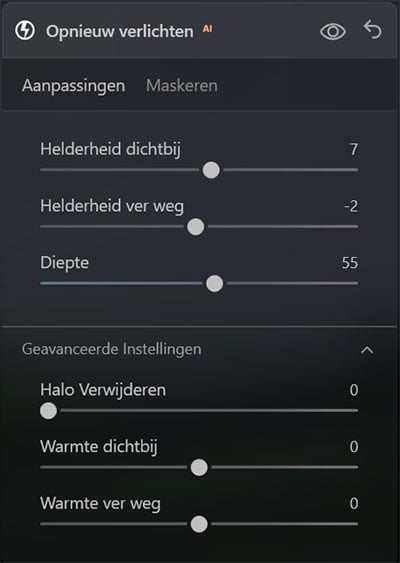
Opnieuw verlichten AI (Relight AI)
Mocht je bekend zijn met andere fotobewerkingsprogramma’s dan ben je misschien weleens een lineair filter tegen gekomen. Je kunt het eigenlijk vergelijken met een grijsverloopfilter. Hiermee kun je het bovenste deel van de foto, vaak de lucht, iets donkerder maken terwijl het landschap niet beïnvloed wordt. Opnieuw verlichten AI lijkt daar een beetje op. Met het schuifbalkjes Helderheid dichtbij en Helderheid ver weg kun je de belichting aanpassen in de voorgrond en achtergrond. Vervolgens kun je met het schuifbalkje Diepte aangeven waar de lijn van voorgrond en achtergrond zich in de foto bevindt. Dit is handig, want de horizon staat niet altijd op hetzelfde niveau in de foto. Bij de geavanceerde instellingen van dit AI-filter heb je ook de mogelijkheid de warmte dichtbij en ver weg aan te passen. Dus los van de belichting kun je ook de kleur beïnvloeden.
Stofjes en stroomkabels automatisch verwijderen
Een stofje op de sensor van je camera zorgt voor een donker vlekje in iedere foto op dezelfde plek. Vervelend, want zeker bij grote prints ga je dit goed zien. Je kunt ieder stofje handmatig verwijderen, maar het is natuurlijk makkelijker als dit automatisch gaat. Daar heeft Skylum iets op bedacht waardoor je onder het filter Wissen de mogelijkheid hebt om alle stofvlekken te verwijderen met 1 muisklik. Vergeet de software een vlekje? Geen probleem, want je kunt altijd nog met de normale wisfunctie een stofvlekje weghalen.
Misschien nog wel vervelender tijdens fotobewerking is een hele stroomkabel uit de foto te halen. De ene fotograaf waagt zich hier niet aan, de ander gaat heel nauwkeurig te werk en neemt wel die moeite. Vaak met succes, maar het kost wel even tijd. Met de nieuwe functie in Luminar Neo kun je stroomkabels met 1 muisklik verwijderen. Ook hier geldt dat het niet altijd direct 100% goed werkt, het hangt heel erg van het contrast af, met andere woorden wat zich achter de kabel bevindt. Indien de software het niet helemaal goed doet kun je altijd nog handmatig een aanpassing maken.
Mocht je bekend zijn met andere fotobewerkingsprogramma’s dan ben je misschien weleens een lineair filter tegen gekomen. Je kunt het eigenlijk vergelijken met een grijsverloopfilter. Hiermee kun je het bovenste deel van de foto, vaak de lucht, iets donkerder maken terwijl het landschap niet beïnvloed wordt. Opnieuw verlichten AI lijkt daar een beetje op. Met het schuifbalkjes Helderheid dichtbij en Helderheid ver weg kun je de belichting aanpassen in de voorgrond en achtergrond. Vervolgens kun je met het schuifbalkje Diepte aangeven waar de lijn van voorgrond en achtergrond zich in de foto bevindt. Dit is handig, want de horizon staat niet altijd op hetzelfde niveau in de foto. Bij de geavanceerde instellingen van dit AI-filter heb je ook de mogelijkheid de warmte dichtbij en ver weg aan te passen. Dus los van de belichting kun je ook de kleur beïnvloeden.
Portretachtergronden automatisch verwijderen
Heb je een mooie portretfoto gemaakt, maar ben je niet tevreden met de achtergrond? In Luminar Neo kun je met 1 muisklik de achtergrond van een portretfoto verwijderen en vervangen voor een andere afbeelding. In de achtergrond weet Luminar Neo het portret te detecteren, selecteren en vervolgens alles te verwijderen behalve het portret. Werkt dit 100% vlekkeloos? Soms wel, soms niet. Het hangt heel erg van het contrast af. Wel heb je na het verwijderen van de achtergrond altijd de mogelijkheid een verfijningspaneel te gebruiken om eventuele foutjes te corrigeren. Al met al zal het veel tijd besparen, want je hoeft geen onderwerp meer te selecteren.
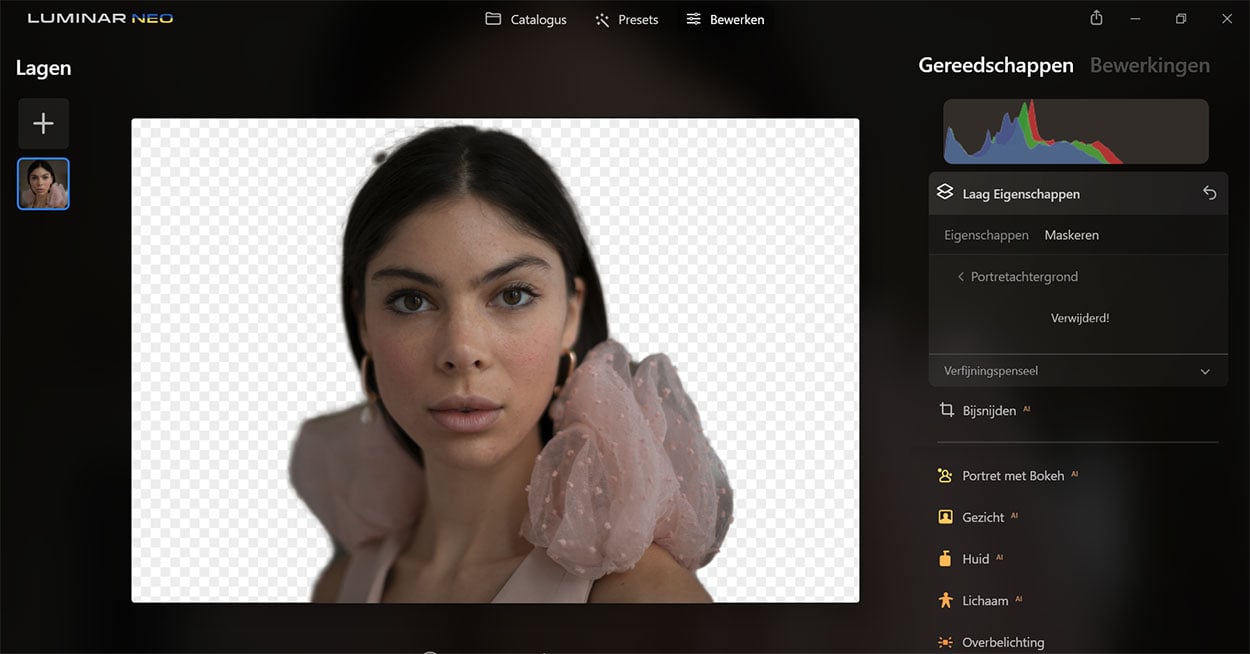
Wat kan Luminar Neo nog meer?
Eigenlijk kan Luminar Neo alles wat je als amateurfotograaf nodig hebt. Ben je heel fanatiek met fotografie en wil je het onderste uit de kan halen? Dan is Adobe Lightroom Classic in combinatie met Adobe Photoshop misschien een betere keuze, eventueel aangevuld met Luminar Neo. Je hebt er nog meer mogelijkheden mee, maar voor de meeste fotografen zal Luminar Neo voldoen.
Luminar Neo catalogus
Het is goed om te weten dat Luminar Neo niet alleen een fotobewerkingsprogramma is. Je kunt er namelijk ook foto’s in beheren. Dat doe je in de Catalogus van de software. In de catalogus bepaal jij welke foto’s in Luminar zichtbaar moeten zijn. Een catalogus is dus als het ware een bibliotheek van je foto’s die je later gaat bewerken.
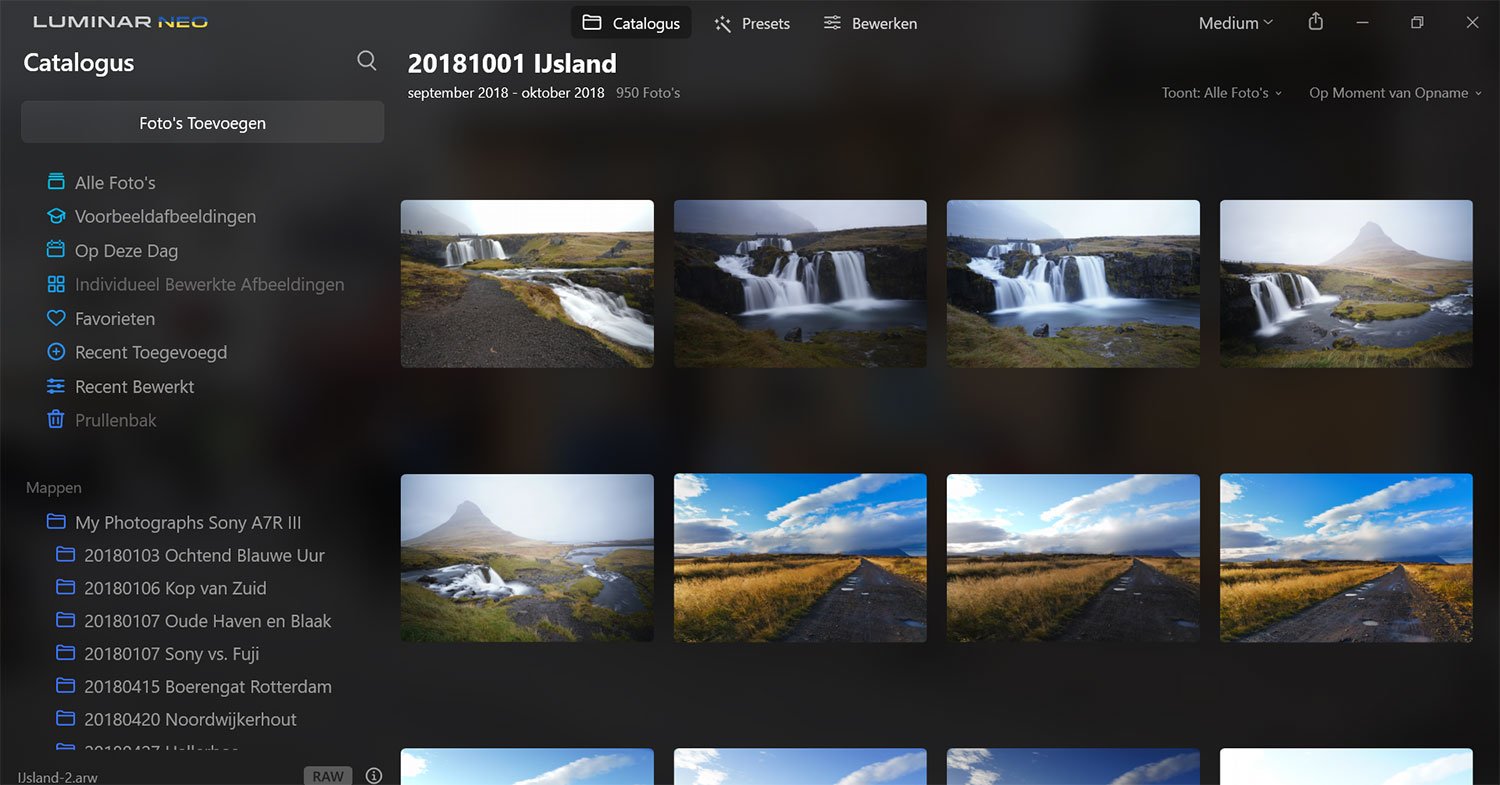
FOTO'S IMPORTEREN IN LUMINAR NEO
Zodra je Luminar Neo opstart opent het programma met een nieuwe (en lege) catalogus. Er zijn nog geen foto’s zichtbaar. Aan de rechterzijde van het scherm kun je bij ‘Mappen’ op een plus-icoontje klikken. Daarmee opent zich een nieuw scherm (de Windows Verkenner of Finder voor Mac-gebruikers). Zoek naar een map met foto’s op je harde schijf die je graag wilt importeren. Selecteer de map en de foto’s worden ingeladen. Als het goed is heb je nu één map geïmporteerd en alle foto’s die in deze map aanwezig zijn. Zo kun je dat map voor map doen. Het fijne van deze methode is dat je ook mappen kunt overslaan mocht je geen plannen hebben om die foto’s te bewerken.
RAW EN JPEG FOTO'S IN LUMINAR NEO
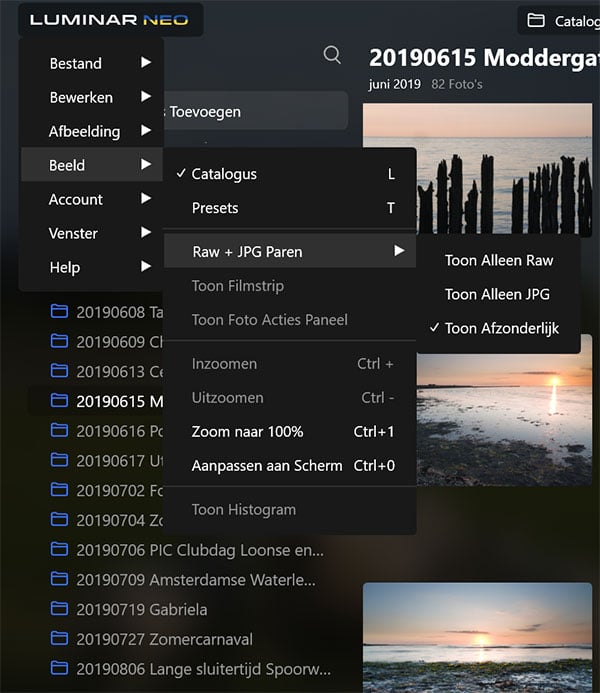
Fotografeer je in RAW en JPEG? Vraag jezelf eerst af of je beide bestanden wilt behouden. In principe kun je de RAW-foto bewerken en dan heb je de JPEG (gemaakt door de camera) niet meer nodig. Een bewerkte RAW-foto kun je namelijk exporteren naar JPEG en de kans is groot dat die JPEG veel mooier is. Je hebt het tenslotte zelf bewerkt en daar de volledige controle over.
Importeer je een map met foto’s waarin zowel een RAW als JPEG-foto in staan met dezelfde bestandsnaam? Luminar kan beide bestanden importeren. Via de Luminar instellingen – klik op het Luminar Neo logo – (Beeld > RAW en JPG Paren) kun je aangeven om RAW en JPEG-foto’s los van elkaar weer te geven of afzonderlijk. Kies je voor afzonderlijk? Kijk wel uit, want vaak wordt de catalogus onoverzichtelijk en is er een kans dat je voor het bewerken een JPEG-foto selecteert terwijl je ook een RAW-versie hebt.
ALBUMS MAKEN EN FOTO'S BEOORDELEN
In de catalogus van Luminar Neo heb je ook de mogelijkheid om foto’s te beoordelen. Je kunt de beste foto’s een hartje (sneltoets P) geven. Foto’s die mislukt zijn geef je een kruisje (sneltoets X) waarmee ze als ‘geweigerd’ gemarkeerd worden. Het is altijd mogelijk om in de Luminar Neo catalogus een selectie te maken van je favoriete of geweigerde foto’s. In het laatste geval kun je de geselecteerde geweigerde foto’s ook snel verwijderen.
Je foto’s zijn in Luminar Neo niet alleen zichtbaar via de geïmporteerde mappen, maar je hebt ook de mogelijkheid Albums aan te maken. Denk bijvoorbeeld aan een album met de beste foto’s gemaakt in je eigen stad of dorp. Of de beste foto’s van vogels als je die graag fotografeert. Zonder dat je foto’s verplaatst op de harde schijf van je computer kun je met behulp van Albums toch je favoriete foto’s bij elkaar zetten.
FOTO'S BEWERKEN IN LUMINAR NEO
Uiteindelijk draait het in Luminar Neo grotendeels om het bewerken van RAW-foto’s. Luminar heeft voldoende mogelijkheden om je foto’s op een snelle en mooie manier te bewerken. De bewerkingsopties in Luminar Neo zijn opgedeeld in vier categorieën, namelijk Essentieel, Creatief, Portret en Professioneel. Binnen iedere categorie vind je aparte vensters die uitklapbaar zijn. Deze vensters worden ook wel (bewerkings)filters genoemd. Ieder filter heeft een eigen bewerking waarmee je foto’s beter kunt maken. Bovenin vind je nog de categorie Favorieten, waaraan jijzelf je favoriete filters kunt toevoegen.
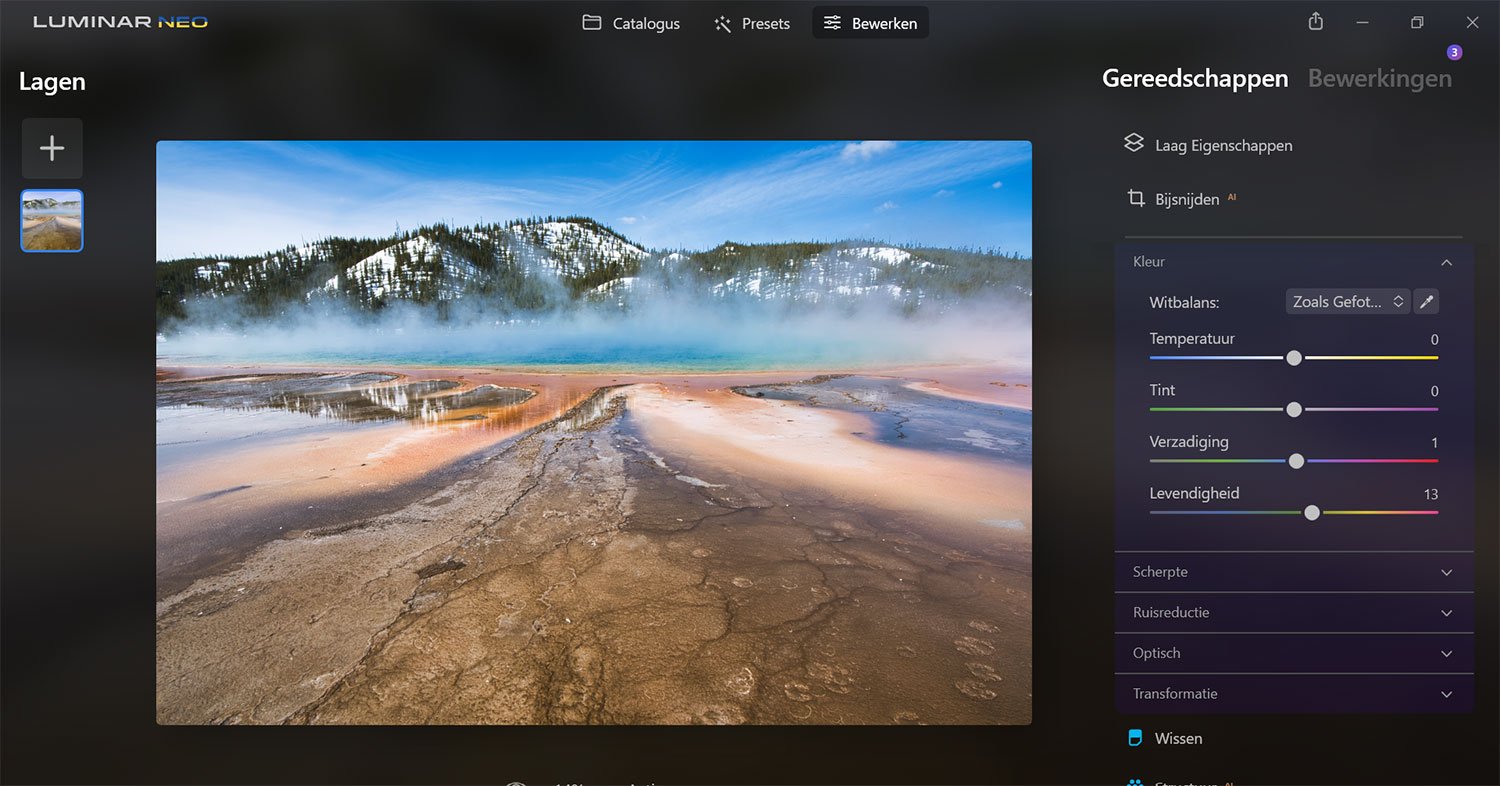
Essentieel
In de categorie Essentieel ga je waarschijnlijk de meeste tijd doorbrengen. De naam zegt het eigenlijk al. In deze categorie vind je de meest essentiële fotobewerkingen die je kunt toepassen. Denk aan het verbeteren van de belichting, het contrast, de kleuren en de scherpte. Veel van deze opties zul je bij het bewerken van een RAW-foto nodig hebben.
Creatief
De filters in de categorie Creatief ga je heel veel gebruiken of bijna helemaal niet. Dit ligt aan je stijl van fotobewerking en of je een foto liever realistisch eruit wilt laten zien of wel van een creatief tintje houdt. Veel van de filters gaan meer richting foto manipulatie. Of je dit vindt kunnen of niet, iedereen heeft daar zijn/haar mening over. Vind je de filters leuk om te gebruiken? Wees dan wel kritisch op je eigen bewerkingen, want je gaat al snel merken dat veel filters best goed werken, maar niet 100% perfect zijn. Zoom dus goed in op de foto om te kijken of alle details ook goed bewerkt zijn en overdrijf de effecten niet.
Aan wat voor creatieve effecten moet je dan denken? Wat dacht je van de complete lucht vervangen of misschien wil je wel een beetje mist aan een foto toevoegen of zonnestralen. Dit zijn slechts een paar van de creatieve effecten die voor handen zijn.
Portret
De ontwikkelaars van Luminar Neo hebben ook gedacht aan de portretfotograaf. Met behulp van schuifbalkjes maak je in een handomdraai ogen witten, de iris opvallender, de huid zachter (zonder dat het direct alle poriën weghaalt) en lippen roder. Dit zijn normaal gesproken bewerkingen die je in Photoshop of Affinity Photo kunt uitvoeren met behulp van lagen en laagmaskers. Bewerkingen waar best veel handelingen voor nodig zijn. In Luminar Neo is dat dus een stuk eenvoudiger. Werkt het helemaal perfect? Niet altijd, maar bij veel foto’s werkt het echt goed. Op die manier bespaar je dus veel tijd.
Professioneel
Met behulp van de filters Supercontrast en Kleurharmonie kun je nog meer controle uitoefenen op het contrast en de kleuren. Dus mocht je met alle opties die je bij Essentieel hebt nog niet tevreden zijn? Grote kans dat het hiermee wel lukt.
Luminar Neo extensies
HDR merge (HDR-samenvoeging)
Vanaf 28 juli 2022 is het mogelijk om Luminar Neo uit te breiden met een nieuwe, optionele functie, namelijk HDR samenvoeging (HDR merge). Deze extensie maakt Luminar Neo dus nog veelzijdiger. Skylum maakte in het verleden al een apart HDR-fotobewerkingsprogramma onder de naam Aurora HDR. Dit is naar onze ervaring één van de beste HDR software verkrijgbaar. Deze technologie komt met de extensie dus in Luminar Neo. In de onderstaande video kun je meer zien van wat deze extensie te bieden heeft:
Noiseless AI (zonder ruis AI)
Noiseless AI is een professionele extensie voor Luminar Neo die vanaf 30 augustus 2022 verkrijgbaar is. Onder het filter ‘Ontwikkelen (RAW)’ zat al een mogelijkheid om ruisreductie toe te passen, maar zoals veel fotografen weten gaat het verminderen van beeldruis vaak samen met het verlies van details. Foto’s zien er zachter uit en de scherpte neemt een beetje af. Met de uitbreiding Noiseless AI is dat niet meer het geval. Je kunt beeldruis verwijderen terwijl de meeste details zichtbaar blijven. Het beste van beide werelden dus.
Naast het betere resultaat, heb je met Noiseless AI ook meer controle over hoe en waar de ruis precies verwijderd moet worden. Het verwijderen van ruis gaat op basis van een slim algoritme waardoor bijvoorbeeld meer ruis verwijderd zal worden, de plaatsen waar ruis vaak het meest opvalt. Naast voorinstellingen om ruis op een laag, middelmatig of hoog niveau te verwijderen, kun je het ook handmatig instellen met luminantieruis, kleurruis en een details schuifbalk.
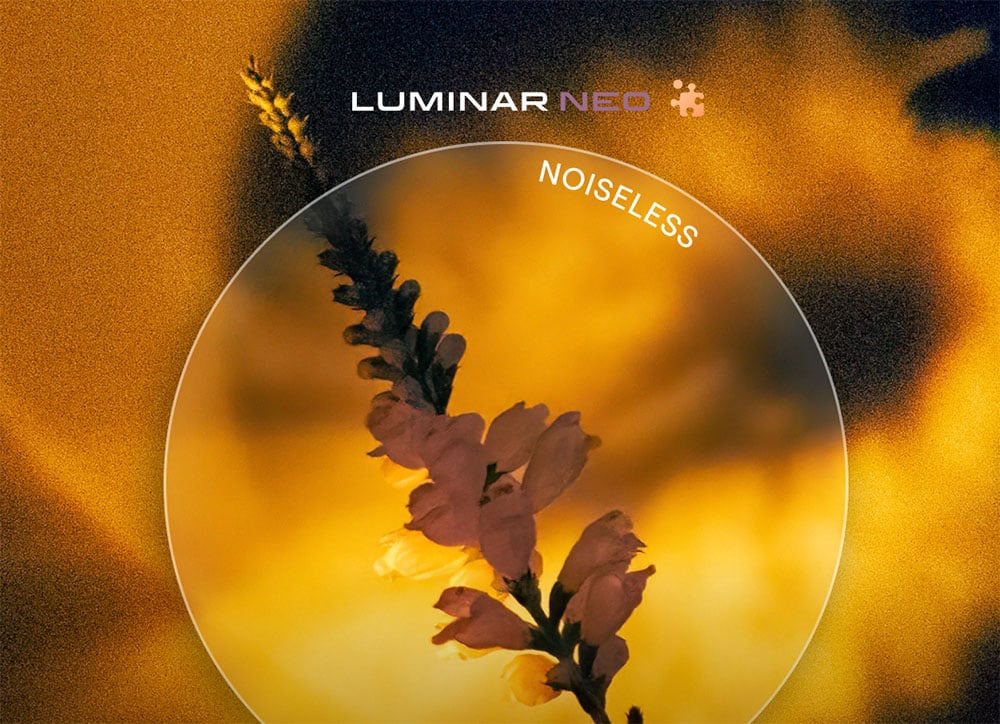
Magic Light AI (Magisch Licht AI)
Met de Magic Light AI extensie laat je lichtjes in de foto echt sprankelen. De extensie voegt extra visuele elementen toe aan bijvoorbeeld straatlantaarns en andere lampjes in avondfoto’s. In plaats van een saaie rond lichtbron wordt er stervorming aan toegevoegd, alsof het licht verder uitstraalt. Voor veel avondfoto’s ziet dit er veel spectaculairder uit. Het effect is vergelijkbaar met wanneer je een avondfoto maakt met een heel klein diafragma (hoog F-getal), het grote voordeel is dat je in Luminar Neo meer controle hebt over de vorm van de ster en hoe ver het licht mag uitstralen.
Supersharp AI (Superscherp AI)
Scherp, scherper, scherpst. Natuurlijk wil je als fotograaf dat je foto’s superscherp overkomen. De basis hiervan is natuurlijk goed en nauwkeurig scherpstellen. Is dat gelukt? Dan kun je met Superscherp AI je foto’s nog een stuk scherper maken. Deze Luminar Neo extensie past verscherping op een nog betere manier toe dan de reguliere verscherpingsmethode die al in Luminar Neo zit.
Onscherpe foto’s scherper maken
Heb je een foto per ongeluk met een te langzame sluitertijd gemaakt en wil je die foto scherper maken? Ook dat is mogelijk met de Superscherp AI extensie. De extensie analyseert de diepte, perspectief en omgeving waardoor het algoritme weet hoe het onderwerp eruit hoort te zien indien de instellingen wel goed gekozen waren. Natuurlijk heeft deze bewerkingsoptie grenzen, maar foto’s die net niet scherp zijn kunnen aanzienlijk beter worden.

Focus stacking (geconcentreerd stapelen)
Voeg tot wel 100 foto’s samen met verschillende scherptendiepten om ervoor te zorgen dat je hele (macro)onderwerp scherp is en de achtergrond maximaal vervaagt blijft. Focus stacking is een populaire techniek onder macrofotografen en je hebt goede software nodig om de beelden samen te voegen. Met behulp van deze extensie is dat ook mogelijk vanuit Luminar Neo.
Background removal AI (Achtergrondverwijdering met AI)
Heb je een mooi onderwerp in de foto die je graag eruit wilt “knippen” om het vervolgens weer op een andere foto te plaatsen? Dat is mogelijk met behulp van deze Luminar Neo extensie. De extensie haalt de achtergrond in de foto weg, die je vervolgens voor een nieuwe achtergrond kunt vervangen. Hiermee kun jij als fotograaf nog creatiever te werk gaan!
Upscale AI (opschalen)
Met de Upscale AI extensie verbeter jij je foto in een handomdraai als je deze op groot formaat wilt laten afdrukken. Op basis van een slim algoritme worden er pixels aan je foto’s toegevoegd waardoor de resolutie toeneemt en dat zorgt ervoor dat je ook grote prints op een hogere dpi (dots per inch) kunt afdrukken. Het resultaat is een scherpe foto aan de muur! Deze extensie is in principe alleen nuttig als je hele grote prints gaat maken.
Panorama samenstellen (Panorama stitching)
In 2023 is er een extensie voor Luminar Neo uitgebracht die het mogelijk maakt om panoramafoto’s aan elkaar te zetten. Erg handig, want dit maakt Luminar nog veelzijdiger! De werking van de extensie is zoals we van Luminar kunnen verwachten vrij eenvoudig. Je selecteert de reeks foto’s die tot de panorama behoren, klikt op de knop om de beelden samen te voegen. Met een aantal knoppen kun je eventuele vervormingen uit de foto proberen te halen. Dit werkt vaak goed, maar bij een te extreme vervorming niet. Ook is het mogelijk om direct een uitsnede te maken, zodat er geen ontbrekende pixels in het eindresultaat zichtbaar zijn.
Luminar Neo generatieve functies
Luminar Neo heeft tegenwoordig ook verschillende generatieve functies. Generatieve functies hebben te maken met AI gegenereerde beelden. Het is dus een bewerking die uitgevoerd wordt op basis van AI, je kan dus iets in een foto plaatsen of verwijderen dat er niet was op basis van een beschrijving die je zelf intypt.
De volgende generatieve functies zijn beschikbaar in Luminar Neo:
– Generatieve gum (GenErase): dit kun je het best vergelijken met de wisfuncties die al in Luminar zat, maar dan veel beter. Je selecteert het onderwerp die je graag wilt laten verdwijnen en op basis van AI, wordt de foto weer netjes opgevuld.
– Generatieve omwisseling (GenSwap): aan de hand van een omschrijving die je invoert kun je onderwerpen aan een foto toevoegen. Geeft dat niet in 1x het gewenste resultaat? Druk nog een keer op de knop en je krijgt een variant te zien.
– Generatieve uitbreiding (GenExpand): heb je een panoramafoto aan elkaar gezet en mis je [pixels in de hoeken? Met GenExpand zet je gewoon een stukje aan je foto. Dit werkt overigens ook bij je normale foto’s, op die manier kun je de scène dus uitbreiden op basis van AI gegenereerde beelden.
Let op, de generatieve functies zijn altijd beschikbaar als je een abonnement hebt op Luminar Neo. Koop je Luminar Neo voor een eenmalig bedrag met een levenslange toegang? In dat geval zijn de generatieve functies alleen in het eerste jaar te gebruiken en daarna niet meer.
Luminar Neo: Standalone vs. plugin & Systeemvereisten
Voordat we je lekker gaan maken met de mogelijkheden van Luminar Neo is het belangrijk om te weten hoe je Luminar Neo kunt gebruiken en of dit fotobewerkingsprogramma überhaupt wel werkt op jouw Windows computer of Mac.
Standalone vs. plugin
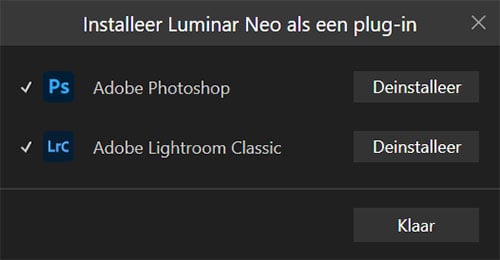
Het is ook mogelijk om Luminar Neo als plugin te gebruiken voor Adobe Photoshop en Adobe Lightroom Classic. Je leest het goed, de plugin werkt alleen voor Lightroom Classic en niet Lightroom (de cloud-gebaseerde versie). Daarnaast is het goed om te weten dat de Photoshop plugin alleen werkt met een actuele versie van Photoshop. Dus gebruik jij een oude versie van Photoshop, zoals CS6? Helaas gaat het dan niet werken.
Systeemvereisten
Om een fotobewerkingsprogramma snel te laten draaien op je computer is het belangrijk dat je computer of Mac aan de minimale systeemvereisten voldoet. Fotobewerkingssoftware is over het algemeen vrij zwaar en dat hebben we bij Luminar in het verleden ook al gezien. Hieronder volgen de minimale technische vereisten die nodig zijn voor Luminar Neo.
Windows
Hardware:
Windows pc (of laptop) met muis
Processor:
CPU Intel® Core™ i5 of beter, AMD Ryzen™ 5 of beter
Operating System (OS):
Windows 10 – versie 1909 of hoger (alleen 64-bit)
RAM werkgeheugen:
8GB RAM of meer (16GB+ RAM wordt aanbevolen)
Schijfruimte:
10GB vrije ruimte (SSD harde schijf voor de beste prestaties)
Resolutie scherm:
1280×768 pixels of beter
Grafische kaart:
Open GL 3.3 of later compatibele grafische kaarten
MAC
Hardware:
MacBook, MacBook Air, MacBook Pro, iMac, iMac Pro, Mac Pro, Mac mini, begin 2010 of nieuwer
Processor:
CPU Intel® Core™ i5 of beter, M1 of beter
Operating System (OS):
macOS – 10.14.6 of hoger
RAM werkgeheugen:
8GB RAM of meer (16GB+ RAM wordt aanbevolen)
Schijfruimte:
10GB vrije ruimte (SSD harde schijf voor de beste prestaties)
Resolutie scherm:
1280×768 pixels of beter
Grafische kaart:
Open GL 3.3 of later compatibele grafische kaarten
Wat kost Luminar Neo (prijsinformatie)
De prijs van Luminar Neo is vrij flexibel, want je kunt zelf bepalen of je een eenmalig bedrag wilt betalen of een abonnement (maand of jaar) neemt waarbij je zonder extra kosten onbeperkt gebruik kan maken van de generatieve functies. Hieronder volgt een overzicht van de tarieven op dit moment.
Wat kost Luminar Neo voor nieuwe klanten/gebruikers?
Abonnement
Luminar Neo – 1 maand: €9,95 per maand
Luminar Neo – 12 maanden: €59,- per jaar (gebruik de kortingscode MDR-NEO voor €10,- korting)
Luminar Neo – 24 maanden: €99,- per 2 jaar (gebruik de kortingscode MDR-NEO voor €10,- korting)
Vaak krijg je bij een abonnement nog een aantal bonussen erbij
Eenmalig bedrag
Luminar Neo: €149,- (gebruik de kortingscode MDR-NEO voor €10,- korting)
Let op, na het 1e jaar heb je geen toegang meer tot de generatieve functies
Luminar Neo kopen met korting

Goed om te weten
Skylum geeft een 30 dagen niet-goed-geld-teruggarantie. Mocht de software toch niet bevallen, of niet goed werken op je computer of Mac. Stuur binnen 30 dagen een e-mail naar Skylum en je krijgt het aankoopbedrag terug.
Deze pagina bevat affiliatelinks waarmee je onze website steunt. Door een aankoop te doen bij een aangesloten winkel ontvangen wij een kleine commissie.

